МФУ Xerox WorkCentre 7755 / 7765 / 7775 - инструкция пользователя по применению, эксплуатации и установке на русском языке. Мы надеемся, она поможет вам решить возникшие у вас вопросы при эксплуатации техники.
Если остались вопросы, задайте их в комментариях после инструкции.
"Загружаем инструкцию", означает, что нужно подождать пока файл загрузится и можно будет его читать онлайн. Некоторые инструкции очень большие и время их появления зависит от вашей скорости интернета.
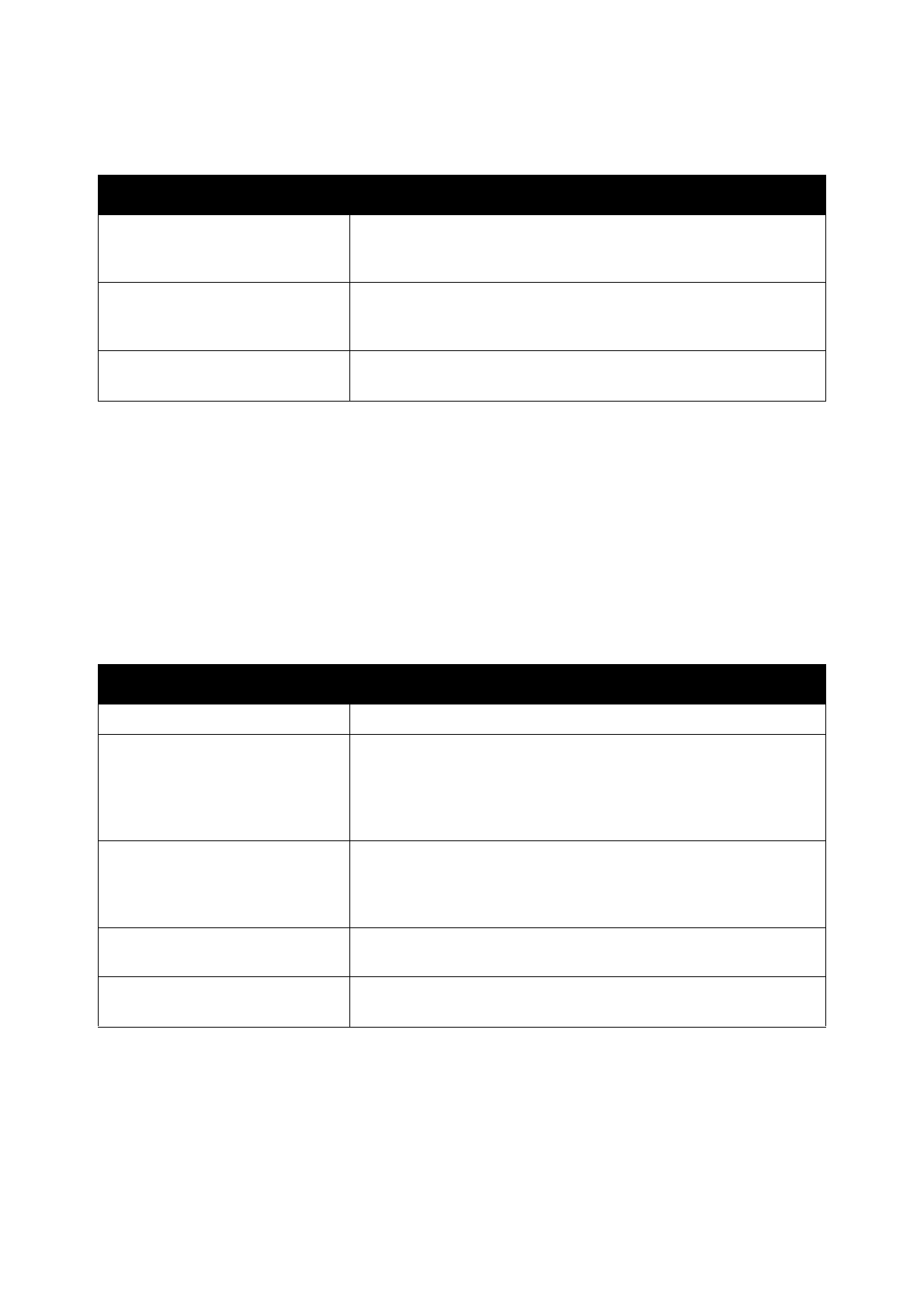
Сканирование
Многофункциональный принтер
WorkCentre 7755/7765/7775
Руководство
пользователя
147
Опции
сохранения
Опции
сохранения
позволяют
использовать
дополнительные
параметры
для
присвоения
имен
изображениям
,
выбора
формата
и
выполнения
действий
при
совпадении
имен файлов
.
Для
использования
опций
сохранения
:
1.
На
сенсорном
экране
принтера
нажмите
кнопку
Основные
режимы
.
2.
Нажмите
кнопку
Процедура
сканирования
и
перейдите
на
вкладку
Опции
сохранения
.
3.
Выберите
нужный
параметр
.
По
каждому
параметру
можно
просмотреть
справку
,
нажав
кнопку
принтера
Справка
.
Примечание
:
Параметры
«
Управление
документами
»
и
«
Добавить
назначения
файла
»
можно
изменить
только
после
настройки
сканирования
в
сетевое
хранилище
файлов
или
в
домашний
каталог
.
Дополнительную
информацию
можно
найти
в
документе
System Administrator Guide
(
Руководство
системного
администратора
)
по
адресу
www.xerox.com/office/WC7755_WC7765_WC7775docs
.
Настройка
Использование
Ориентация
оригинала
Выберите
один
из
вариантов
: «
Изображения
вертикально
»,
«
Изображения
горизонтально
», «
Вертикальные
оригиналы
»
или
«
Горизонтальные
оригиналы
»
Размер
оригинала
Выберите
один
из
следующих
вариантов
: «
Автоопределение
»,
«
Предустановки
областей
сканиров
.», «
Пользовательская
область
сканиров
.», «
Оригиналы
разного
размера
»
Стирание
краев
Выберите
один
из
следующих
вариантов
: «
Все
края
»
или
«
Отдельные
края
»
Настройка
Использование
Имя
файла
Задайте
префикс
имени
файла
.
Формат
файла
Выберите
один
из
вариантов
: PDF (
только
изображение
или с возможностью
текстового
поиска
), PDF/A (
только
изображение
или
с возможностью
текстового
поиска
), XPS,
многостраничный
TIFF, TIFF (1
файл
на
страницу
)
либо
JPEG
(1
файл
на
страницу
)
Если
файл
уже
существует
:
Выберите
один
из
следующих
вариантов
: «
Добавить
число
к имени
», «
Добавить
дату
и
время
к
имени
», «
Добавить
в папку
TIFF/JPEG», «
Перезаписать
старый
файл
»
или
«
Не сохранять
»
Управление
документами
Назначение
описательных
метаданных
для
задания сканирования
Добавить
назначения
файла
Определение
дополнительных
местоположений
в
сети
в качестве
назначений
для
отсканированных
документов
Содержание
- 3 Содержание; Техника
- 4 Печать
- 6 Копирование; Работа
- 7 Обслуживание
- 8 Устранение
- 12 Электрическая; Лазерная; Шнур
- 13 Телефонный
- 14 Безопасность; Размещение; Инструкции
- 15 Расходные
- 19 Функции
- 20 Перед; Центр
- 21 Вид
- 24 Стандартные; Доступные
- 25 Дополнительное
- 26 Панель
- 28 Отчет
- 29 Счетчики
- 30 Учет
- 33 Установка
- 34 Краткие; Сеть; Подключение; Первоначальная
- 35 Windows
- 36 Драйверы
- 37 Добавление
- 39 Другие
- 40 Использование
- 41 Доступ
- 44 Обзор
- 45 Поддерживаемые; Заказ
- 46 Материалы
- 48 Загрузка
- 62 Параметры
- 65 Macintosh
- 67 Двусторонняя; Автоматическая
- 69 Выбор
- 74 Цветовая; Драйвер
- 78 Черно
- 84 Масштабирование; Настройка
- 88 Создание
- 89 Уведомление; Активация
- 91 Отложенная
- 97 Основные
- 100 Подборка
- 101 Сшивание; Фальцовка
- 103 Перфорирование; Регулировка
- 106 Указание
- 108 Сдвиг; Стирание
- 109 Инверсия
- 111 Разбивка
- 116 Повторение
- 117 Компоновка
- 121 Сканирование
- 122 Общие
- 142 Импорт
- 148 Блок
- 151 Отправка
- 152 Вставка
- 153 Факс
- 157 Осветление
- 161 Почтовые
- 162 Удаление
- 163 Опрос
- 169 Расположение
- 171 Чистка
- 173 Очистка
- 174 Регулярно
- 184 Сообщения
- 185 Принтер
- 188 Извлечение
- 201 Застревание
- 235 Одновременно
- 238 Проблемы
- 243 Получение
- 245 Характеристики
- 246 Габаритные
- 247 Температура
- 249 Эксплуатационные; Разрешение
- 250 Процессор; Память; Интерфейс
- 253 Выделение
- 254 США
- 255 Канада
- 259 Европа; Директива
- 260 ЮАР
- 264 Бытовое
- 267 Hg
- 269 Предметный


















































































































































































































































































